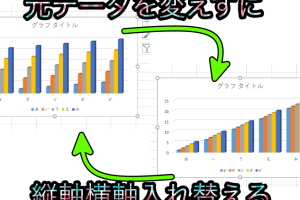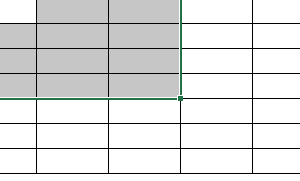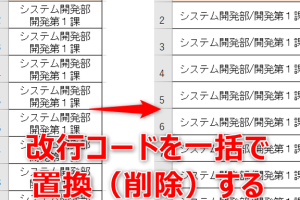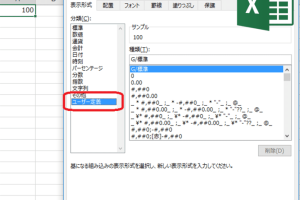Excel縦書きにする方法で表をスタイリッシュに

Excelで作成した表を見やすくスタイリッシュに仕上げるためには、文字の配置や書式に工夫が必要です。特に縦書きの表は、日本語の文書でよく使用され、視認性が高いという特徴があります。この記事では、Excelで表を縦書きにする方法について詳しく解説します。縦書きにすることで、表が見やすくなり、データの比較が容易になります。具体的な操作手順や、縦書きのメリットについても触れていきます。Excelの基本機能を活用して、表の見栄えを向上させる方法を学びましょう。
Excelで表をスタイリッシュにする縦書きテクニック
Excelで表を作成する際、縦書きにすることで見栄えを良くすることができます。縦書きは、日本語の文書や表を作成する際に特に役立ちます。ここでは、Excelで縦書きにする方法と、その応用テクニックについて解説します。
Excelで縦書きにする基本的な方法
Excelでセル内のテキストを縦書きにするには、いくつかの方法があります。最も簡単な方法は、セルの書式設定を変更することです。具体的には、以下の手順で操作します。
- セルを選択し、右クリックして「セルの書式設定」を選択します。
- 「配置」タブで、「テキストの方向」を縦書きに設定します。
- 「OK」ボタンをクリックして変更を適用します。
縦書きで表の見栄えを良くするコツ
縦書きで表を作成する際には、いくつかのコツがあります。まず、列の幅と行の高さを適切に調整する必要があります。縦書きの場合、列の幅を狭くし、行の高さを高くすることで、テキストが見やすくなります。
- 列の幅を狭くするために、列の境界線をドラッグして調整します。
- 行の高さを高くするために、行の境界線をドラッグして調整します。
- 必要に応じて、フォントサイズやフォントスタイルを変更して、テキストの見栄えを良くします。
Excelの縦書き機能を活用した表の作成
Excelの縦書き機能を活用することで、スタイリッシュな表を作成することができます。特に、タイトル行や見出し列を縦書きにすることで、表の見栄えを良くすることができます。
- タイトル行を選択し、縦書きに設定します。
- 見出し列を選択し、縦書きに設定します。
- 必要に応じて、罫線や背景色を変更して、表の見栄えを良くします。
縦書き表の応用例
縦書き表は、さまざまな場面で活用することができます。例えば、報告書やプレゼンテーション資料などで、縦書き表を使用することで、情報を効果的に伝えることができます。
- 報告書で、縦書き表を使用してデータを整理します。
- プレゼンテーション資料で、縦書き表を使用して情報を視覚的に伝えます。
- 必要に応じて、グラフや図形を組み合わせて、情報をより効果的に伝えます。
Excel縦書きのTipsとTricks
Excelで縦書きにする際には、いくつかのTipsとTricksがあります。例えば、ショートカットキーを使用することで、操作を効率化することができます。
- ショートカットキーを使用して、セルの書式設定を迅速に変更します。
- マを使用して、縦書き表の作成を自動化します。
- 必要に応じて、アドインを使用して、Excelの機能を拡張します。
エクセルの表を縦書きにするにはどうすればいいですか?

エクセルの表を縦書きにするには、まずセル内のテキストの向きを変更する必要があります。これを行うには、表全体を選択し、右クリックして「セルの書式設定」を選択します。次に、「配置」タブをクリックし、「テキストの制御」セクションでテキストの向きを変更します。ここで、テキストを縦書きにするために、90度または-90度に設定することができます。
エクセルで縦書きを設定する方法
エクセルで縦書きを設定するには、セルの書式設定を変更する必要があります。具体的には、以下の手順に従います。
- テキストの向きを変更するために、「セルの書式設定」の「配置」タブをクリックします。
- 「テキストの制御」セクションで、テキストの向きを90度または-90度に設定します。
- 変更を適用するために、「OK」ボタンをクリックします。
エクセルの縦書きの応用
エクセルの縦書きは、表の見栄えを改善するために使用できます。たとえば、表のヘッダー行を縦書きにすることで、列の幅を狭くすることができます。また、縦書きを使用することで、表のレイアウトをより柔軟に設計することができます。
- 表のヘッダー行を縦書きにすることで、列の幅を狭くすることができます。
- 縦書きを使用することで、表のレイアウトをより柔軟に設計することができます。
- 印刷時に、表が見やすくなるように、縦書きを使用することができます。
エクセルの縦書きに関する注意点
エクセルの縦書きを使用する際には、いくつかの注意点があります。たとえば、縦書きを使用すると、セルの幅や高さが自動的に調整されないことがあります。また、縦書きを使用することで、表の読みやすさが損なわれることがあります。
- 縦書きを使用すると、セルの幅や高さが自動的に調整されないことがあります。
- 縦書きを使用することで、表の読みやすさが損なわれることがあります。
- 印刷時に、表のレイアウトが崩れることがあります。
Excelで縦書きのセルの全体を表示するにはどうすればいいですか?
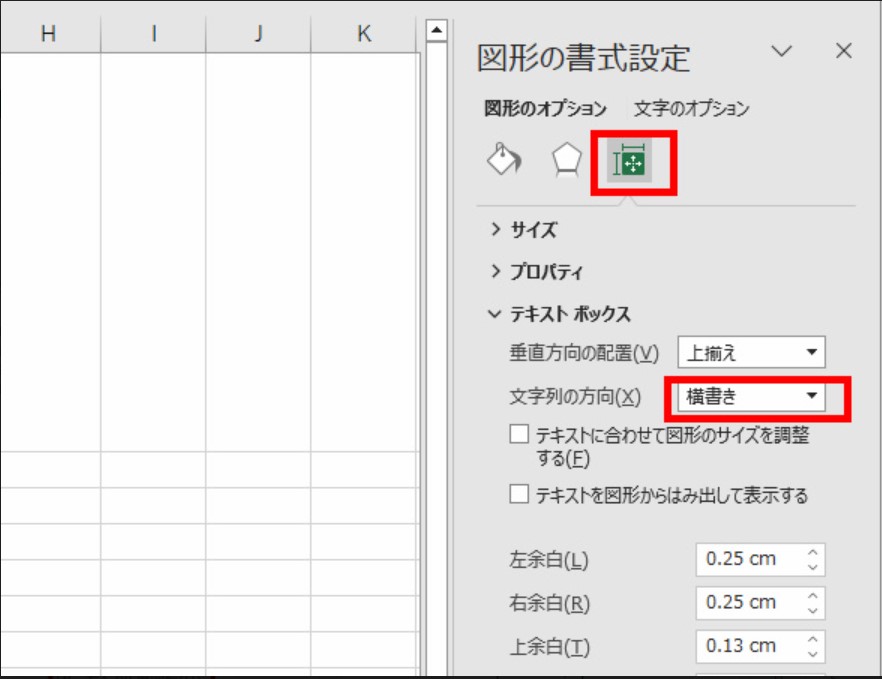
Excelで縦書きのセルの全体を表示するには、セルの書式設定と列の幅の調整が必要です。まず、縦書きにしたいセルを選択し、右クリックして「セルの書式設定」を選択します。次に、「配置」タブで「文字の配置」を「縦書き」に設定します。
セルの書式設定の詳細
セルの書式設定では、文字の配置やテキストの向きを調整できます。縦書きの場合、テキストの向きを「縦書き」に設定し、必要に応じてインデントやテキストの制御を設定します。以下は、セルの書式設定で確認するべきポイントです。
- 文字の配置を「縦書き」に設定する
- テキストの向きを適切に設定する
- インデントやテキストの制御を必要に応じて設定する
列の幅の調整
列の幅を調整することで、縦書きのセルの全体を表示できます。列の幅を広げるには、列の境界線をドラッグして幅を調整します。また、自動調整機能を使用して、列の幅を自動的に調整することもできます。以下は、列の幅を調整する方法です。
- 列の境界線をドラッグして幅を広げる
- 自動調整機能を使用して列の幅を自動的に調整する
- 必要に応じて列の幅を手動で設定する
その他の調整
その他の調整として、行の高さを調整することもできます。行の高さを調整することで、縦書きのセルの全体を表示できます。以下は、行の高さを調整する方法です。
- 行の高さを手動で設定する
- 自動調整機能を使用して行の高さを自動的に調整する
- 必要に応じて行の高さを調整してセルの全体を表示する
Excelの横並びの表を縦にするには?

Excelの横並びの表を縦にするには、主に2つの方法があります。転置機能を使用する方法と、数式を使用する方法です。
転置機能を使用する方法
転置機能を使用すると、簡単に表の行と列を入れ替えることができます。まず、変換したい表を選択し、コピーします。次に、貼り付けたい場所を選択し、形式を選択して貼り付けをクリックします。ダイアログボックスで転置にチェックを入れると、表の行と列が入れ替わります。
- コピーしたい範囲を選択します。
- 形式を選択して貼り付けで転置にチェックを入れます。
- 表が縦並びになります。
数式を使用する方法
数式を使用すると、動的に表を変換できます。TRANSPOSE関数を使用します。まず、変換したい表の行数と列数を把握し、同じ大きさの範囲を選択します。次に、`=TRANSPOSE(範囲)`という数式を入力し、Ctrl+Shift+Enterを押します。
- TRANSPOSE関数を使用して数式を入力します。
- 変換元の表の範囲を指定します。
- Ctrl+Shift+Enterで配列数式として確定します。
表の変換を自動化する方法
表の変換を自動化するには、VBAマを使用します。VBAマを使用すると、複雑な処理を自動化できます。まず、開発タブを表示し、Visual Basicをクリックします。次に、モジュールを挿入し、表を変換するコードを記述します。
- 開発タブを表示し、Visual Basicをクリックします。
- モジュールを挿入し、コードを記述します。
- マを実行して表を変換します。
Excelで縦に並んだデータを表にするには?
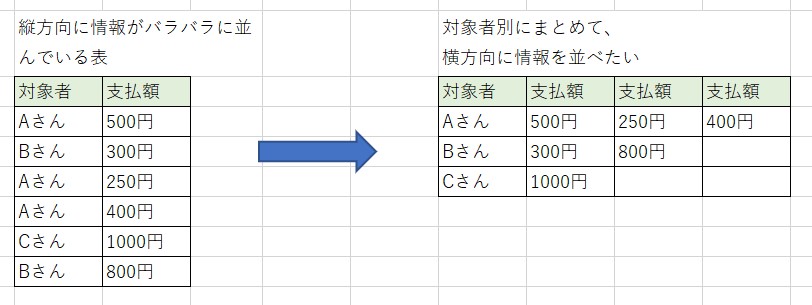
Excelで縦に並んだデータを表にするには、主にピボットテーブルやデータの整理機能を使用します。まず、データを整理するために、データが入力されているセル範囲を選択し、不要な空白行や重複データを削除します。次に、データを表形式に変換するために、ピボットテーブルを作成します。
ピボットテーブルの作成
ピボットテーブルを作成するには、まずデータ範囲を選択し、「挿入」タブのピボットテーブルをクリックします。次に、ピボットテーブルの配置場所を指定し、行ラベルや値として使用するフィールドを選択します。ピボットテーブルの作成により、縦に並んだデータを要約し、表形式で表示できます。
- 行ラベルとして使用するフィールドを選択
- 値として使用するフィールドを選択
- ピボットテーブルのデザインを調整
データの整理
データの整理は、縦に並んだデータを表形式に変換する上で非常に重要です。データの整理では、重複データの削除や空白行の削除を行います。さらに、データの並べ替えやフィルタリングを行うことで、データをより効果的に分析できます。
- 重複データを削除
- 空白行を削除
- データを並べ替える
テーブルのフォーマット
最後に、作成した表のフォーマットを調整します。表の見出しや罫線を調整し、データの表示形式を変更することで、表を見やすくできます。さらに、条件付き書式を使用することで、特定の条件を満たすデータを強調表示できます。
- 表の見出しを調整
- 罫線を追加
- 条件付き書式を適用
詳細情報
Excelで縦書きにする方法は?
Excelでセル内のテキストを縦書きにするには、セルの書式設定を変更する必要があります。具体的には、セルを選択して「ホーム」タブの「配置」グループにある「テキストの方向」ボタンをクリックし、縦書きオプションを選択します。
表をスタイリッシュにするための基本的なポイントは?
表をスタイリッシュにするためには、まず見出し行を目立たせることが重要です。見出し行のセルに太字や背景色を設定することで、表全体の印象が引き締まります。また、罫線を適切に設定することで、表の内容が読みやすくなります。
Excelの表をカスタマイズする方法は?
Excelの表をカスタマイズするには、条件付き書式を使用することが有効です。条件付き書式を使用すると、セルの値に応じて背景色やフォント色を自動的に変更できます。また、グラフやピボットテーブルと組み合わせることで、より視覚的にデータを分析できます。
縦書きの表を作成する際の注意点は?
縦書きの表を作成する際には、読みやすさに注意する必要があります。特に、日本語の縦書きでは、改行の位置に気を配る必要があります。また、列幅や行高を適切に設定することで、表全体のバランスが良くなります。